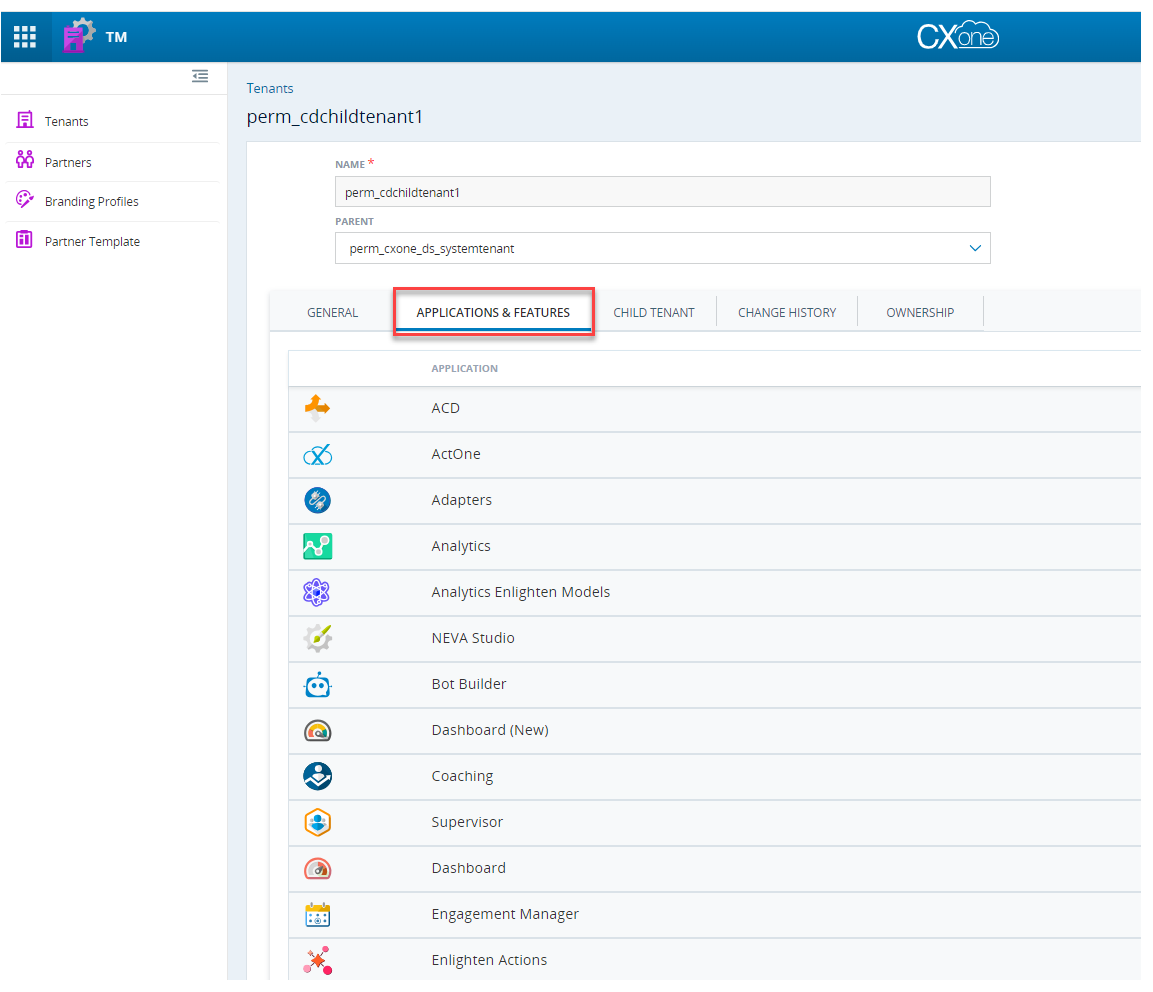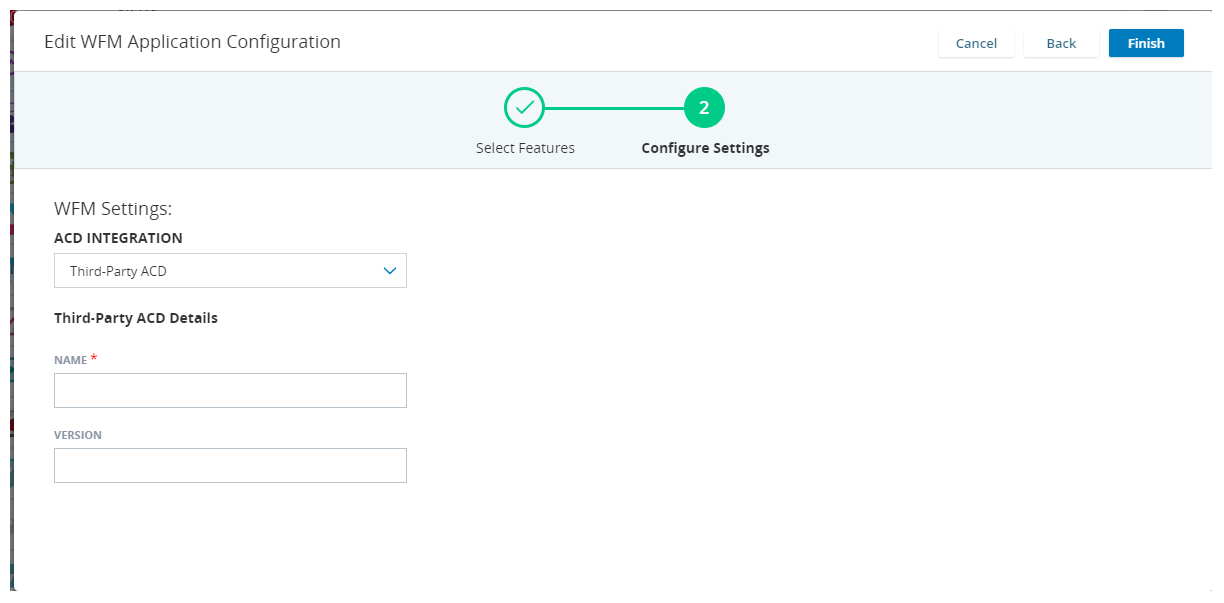CXone Mpower Tenant Management (TM) is een administratieve applicatie waarmee zakenpartners hun eigen huurders en klanten kunnen ondersteunen.
Met TM kunt u de applicaties en functies bekijken die beschikbaar zijn voor uw tenants![]() Een organisatorische eenheid op hoog niveau die wordt gebruikt om technische ondersteuning, facturering en globale instellingen voor uw CXone Mpower-systeem te beheren.. U kunt bovendien uw tenants imiteren om technische ondersteuning te bieden. Alleen NiCE-gebruikers kunnen een tenant maken of functies voor een tenant in- of uitschakelen. Neem voor assistentie contact op met uw accountmanager.
Een organisatorische eenheid op hoog niveau die wordt gebruikt om technische ondersteuning, facturering en globale instellingen voor uw CXone Mpower-systeem te beheren.. U kunt bovendien uw tenants imiteren om technische ondersteuning te bieden. Alleen NiCE-gebruikers kunnen een tenant maken of functies voor een tenant in- of uitschakelen. Neem voor assistentie contact op met uw accountmanager.
Tenants kunnen hiërarchische relaties (ouder, kind, kleinkind) hebben. Wanneer u een tenant bekijkt, worden op het tabblad Onderliggende tenant de kinderen van die tenant weergegeven. Bovenliggende tenants kunnen hun kinderen imiteren om support te bieden. Tenants kunnen ook informatie over hun kleinkinderen bekijken, maar ze kunnen deze niet imiteren. Als beheerder die een tenant maakt of bekijkt, kunt u in de vervolgkeuzelijst Bovenliggend een bovenliggende tenant selecteren, indien van toepassing.
Details van tenant weergeven
Vereiste rol: TM Admin
In het dashboard dat boven de tenantlijst![]() Een organisatorische eenheid op hoog niveau die wordt gebruikt om technische ondersteuning, facturering en globale instellingen voor uw CXone Mpower-systeem te beheren. op de pagina Tenants wordt weergegeven, kunt u de volgende informatie over uw tenants bekijken:
Een organisatorische eenheid op hoog niveau die wordt gebruikt om technische ondersteuning, facturering en globale instellingen voor uw CXone Mpower-systeem te beheren. op de pagina Tenants wordt weergegeven, kunt u de volgende informatie over uw tenants bekijken:
- Totaal aantal gebruikers
- Factureerbare gebruikers
- Gebruikersaantallen voor elke applicatie waarvoor de tenant een licentie heeft
Informatie over het gebruik van deze pagina:
- Sleep de kolomtitels om de kolommen te rangschikken.
- De kolom Geconverteerde tenant geeft aan of de tenant is gemigreerd van Central naar CXone Mpower.
- Klik op een rij om meer gegevens van die specifieke tenant te bekijken en te beheren.
- Als u de gegevens van een bepaalde tenant wilt weergeven in het dashboard boven de tabel, klikt u op de knop Gegevens tonen in de rij van die tenant.
Een tenant configureren
Vereiste rol: TM Beheerder of implementatiepartner TM Beheerder
Met Imitatie en configuratie kunt u elke tenant![]() Een organisatorische eenheid op hoog niveau die wordt gebruikt om technische ondersteuning, facturering en globale instellingen voor uw CXone Mpower-systeem te beheren. imiteren die is gekoppeld aan uw partneraccount. U kunt uw extra beheerdersmachtigingen gebruiken om dingen voor hen te doen die ze zelf niet mogen doen. Tenants met de Central-status zijn niet bewerkbaar.
Een organisatorische eenheid op hoog niveau die wordt gebruikt om technische ondersteuning, facturering en globale instellingen voor uw CXone Mpower-systeem te beheren. imiteren die is gekoppeld aan uw partneraccount. U kunt uw extra beheerdersmachtigingen gebruiken om dingen voor hen te doen die ze zelf niet mogen doen. Tenants met de Central-status zijn niet bewerkbaar.
- Klik in het linker navigatiemenu op Tenants.
- Klik op de tenant die u wilt configureren.
- Klik rechtsboven in de pagina Tenant op het pictogram Actie
 en selecteer vervolgens Imitatie en configuratie.
en selecteer vervolgens Imitatie en configuratie. - Wijzig de instellingen van de tenant volgens uw wensen.
- Klik na afloop op Stop bij de imitatiemelding boven aan de pagina.
- De imitatiemelding wordt mogelijk niet in alle CXone Mpower-applicaties weergegeven. Als u wilt stoppen met imiteren en het bericht niet op de huidige pagina ziet, navigeert u naar de toepassing Admin en klikt u op Stoppen.
Typisch systeemgedrag:
-
Systeemtypeselectie: Het systeemtype kan alleen worden gekozen tijdens het aanmaken van een nieuwe tenant en is standaard ingesteld op Standaard.
-
Wijzigingsbeperking: Nadat de optie voor het systeemtype is gemaakt, wordt deze uitgeschakeld en kan deze niet worden gewijzigd tijdens updates van deze tenant.
-
Bekende beperking: Als er tijdens een tenantupdate machtigingen voor naast elkaar opnemen worden toegevoegd, is er momenteel geen optie om het systeemtype te wijzigen.
Support bieden aan een tenant
Vereiste rol: TM Beheerder of implementatiepartner TM Beheerder
Met de optie Imitatie toepassen kunt u zich voordoen als een tenant![]() Een organisatorische eenheid op hoog niveau die wordt gebruikt om technische ondersteuning, facturering en globale instellingen voor uw CXone Mpower-systeem te beheren. die aan uw partneraccount is gekoppeld. U kunt dingen voor de tenant doen alsof u de beheerder van de tenant bent.
Een organisatorische eenheid op hoog niveau die wordt gebruikt om technische ondersteuning, facturering en globale instellingen voor uw CXone Mpower-systeem te beheren. die aan uw partneraccount is gekoppeld. U kunt dingen voor de tenant doen alsof u de beheerder van de tenant bent.
- Klik in het linker navigatiemenu op Tenants.
- Selecteer de gewenste tenant.
- Klik rechtsboven in de pagina Tenant op het pictogram Actie
 en selecteer vervolgens Imitatie en support.
en selecteer vervolgens Imitatie en support. - Voer de benodigde supportacties uit voor de tenant.
- Klik na afloop op Stop bij de imitatiemelding boven aan de pagina.
De imitatiemelding wordt mogelijk niet in alle CXone Mpower-applicaties weergegeven. Als u wilt stoppen met imiteren en het bericht niet op de huidige pagina ziet, navigeert u naar de toepassing Admin en klikt u op Stoppen.
Een onderliggende tenant ondersteunen via het Admin-menu
Vereiste rol: Beheerder bovenliggende tenant
Met deze rol kunt u onderliggende tenants![]() Een organisatorische eenheid op hoog niveau die wordt gebruikt om technische ondersteuning, facturering en globale instellingen voor uw CXone Mpower-systeem te beheren. imiteren. U kunt deze rol gebruiken als primaire of secundaire rol. Deze rol wordt automatisch aangemaakt wanneer u:
Een organisatorische eenheid op hoog niveau die wordt gebruikt om technische ondersteuning, facturering en globale instellingen voor uw CXone Mpower-systeem te beheren. imiteren. U kunt deze rol gebruiken als primaire of secundaire rol. Deze rol wordt automatisch aangemaakt wanneer u:
- Maak het eerste kind voor een huurder.
- Wijs de TM-licentie toe aan de bovenliggende tenant.
- Log in bij CXone Mpower.
- Klik op de app-kiezer
 en selecteerAdmin.
en selecteerAdmin. - Klik op TM.
- Klik in de lijst met onderliggende tenants op de tenant die u wilt ondersteunen.
- Wanneer de pagina Tenants voor de onderliggende tenant wordt geopend, klikt u op de knop Instellingen en selecteert u Imitatie en support of Imitatie en configuratie.
- Voer alle acties uit die nodig zijn om de onderliggende tenant te ondersteunen en stop daarna met imiteren.
Applicaties en configuraties voor tenants
Alleen interne NiCE-gebruikers kunnen applicaties en configuraties voor tenants![]() Een organisatorische eenheid op hoog niveau die wordt gebruikt om technische ondersteuning, facturering en globale instellingen voor uw CXone Mpower-systeem te beheren. beheren. U kunt echter wel alle informatie bekijken over de applicaties en functies die uw tenants mogen gebruiken.
Een organisatorische eenheid op hoog niveau die wordt gebruikt om technische ondersteuning, facturering en globale instellingen voor uw CXone Mpower-systeem te beheren. beheren. U kunt echter wel alle informatie bekijken over de applicaties en functies die uw tenants mogen gebruiken.
| Naam van applicatie in Tenant Management | Functies | Configuratie-instellingen |
| ACD |
Deze applicatie bevat een groot deel van de functionaliteit die is gekoppeld aan het CXone Mpower-basisplatform voor communicatie. Functies en toepassingen zijn gegroepeerd in de volgende categorieën:
|
Geen instellingen. |
| ActOne | Functies voor de ActOne applicatie. | Geen instellingen. |
| Adapters | Schakel de adapters in voor Presence Sync en Directory Sync. Met Presence Sync kunt u agentstatussen synchroniseren tussen ACD en uw toepassing. Met Directory Sync kunnen agenten MAX gebruiken om hun contactpersonen te raadplegen vanuit andere toepassingen, zoals Microsoft Teams. |
Directory Sync-instellingen: de aanwezigheidsapplicaties die u kunt gebruiken om agentstatussen te synchroniseren tussen ACD en uw geselecteerde applicaties. |
| Analytics | Schakelt Interaction Analytics in. Als de tenant gebruik maakt van Interaction Analytics met Recording, moet u Recording Advanced selecteren en stereo-opname inschakelen. Ga naar Tenants > Applicaties en functies > Recording > Opnamemodus en selecteer Recording Advanced en Stereo. Selecteer ofwel Interaction Analytics Advanced of Interaction Analytics Premium. Als u CXone Mpower-metrics wilt gebruiken met Interaction Analytics, hebt u Premium nodig. |
Geen instellingen. |
| Analytische modellen |
Maakt gedragsmodellen mogelijk voor gebruik in CXone Mpower:
|
Geen instellingen. |
| NEVA Studio | Schakelt NEVA Studio in. | Geen instellingen. |
|
BCP Deze functie maakt deel uit van een Controlled Release-programma. Neem contact op met uw Accountmanager als u meer wilt weten. |
Schakelt Business Continuity Plan in.
|
Beschikbare regio's: Selecteer de regio waar uw Business Continuity Plan-tenant zich bevindt. DR Tenant: Selecteer de ID van uw Business Continuity Plantenant. Wachtwoordsleutel: Klik op Wachtwoordsleutel genereren en klik vervolgens op Wachtwoordsleutel kopiëren. Bewaar de toegangscode op een veilige plek of geef deze aan de gebruiker die het back-upsysteem inschakelt. Bij het inschakelen van het back-upsysteem moet de gebruiker de toegangscode invoeren. |
| Bot Builder | Schakelt Bot Builder in. | Geen instellingen. |
| Dashboard (Nieuw) | Schakelt Dashboard in. | Geen instellingen. |
| Coaching | Schakelt Coaching in. | Geen instellingen. |
| Supervisor |
|
|
| Legacy Dashboard | Maakt de legacy Legacy Dashboard applicatie mogelijk | |
| Engagement Manager | U kunt Engagement Manager inschakelen voor een tenant die is geconfigureerd met IEX WFM Integrated 7.2.9 of 7.3.1 of hoger en die CXone Mpower ACD gebruikt. Engagement Manager biedt een mobiele app voor het bekijken van planningen en het ontvangen van meldingen. | Geen instellingen |
| Actions | Schakelt CXone Mpower Actions in. | Geen instellingen. |
| AutoSummary | Als AutoSummary is ingeschakeld , worden de applicaties AutoSummaryen Topic AI Editor ingeschakeld en worden deze in het menu CXone Mpower Applicaties weergegeven. | Geen instellingen. |
| Expert | Schakelt Expert in. | Expert Hostnaam: voer de hostnaam in voor de instanties van Expert van de tenant |
| Guide | Schakelt betrokkenheidsregels in voor Guide. | Geen instellingen. |
| Gegevensbeleidsregels |
Beheert de applicaties die beschikbaar zijn in Interactions Hub:
|
Geen instellingen. |
| Knowledge Hub | Schakelt Knowledge Hub in. | Geen instellingen. |
| CXone Mpower Desktop Discovery |
Schakelt CXone Mpower Desktop Discovery in en maakt selectie van de volgende functies mogelijk:
|
|
| Orchestrator | Als Orchestrator is ingeschakeld, wordt de functie CXone Mpower Orchestrator ingeschakeld. Dit is de enige functie binnen deze applicatie. | Geen instellingen. |
| Monitoring Gateway |
Beheert de applicaties die beschikbaar zijn in Monitoring Gateway:
|
Voice Diagnostics: voer de Empirix-data voor de tenant in. |
| AI Routing | Als CXone Mpower AI Routing is ingeschakeld, wordt de spraakfunctie ingeschakeld. Dit is de enige functie binnen deze applicatie. | ACD-integratie: selecteer de integratie die AI-routering voor uw tenant moet gebruiken. |
| Performance Management (Standalone) (Nieuw) | Schakelt Performance Management (Standalone) in. | Geen instellingen. |
| Platform Services |
Selecteer voor Cloudopslagservices de volgende markeringen om de tenant toegang te geven:
Cloudopslagservices is standaard beschikbaar voor alle CXone Mpower-gebruikers. Selecteer Aangepaste opslag en Aangepaste KMS om deze functies beschikbaar te maken op de pagina Opslaginstellingen. Voor Data Share selecteert u de optie Data Share. Voor Data Streams selecteert u de optie Data Streams. U kunt kiezen om IVR-logboekregistratie in te schakelen. |
Cloud datashare: selecteer of de tenant de CXone Mpower Snowflake-account of de eigen account gebruikt. |
| QM |
Schakelt Quality Management in.
Als u QM gebruikt met Recording, moet u Recording Advanced selecteren. Ga naar Tenants > Applicaties en functies > Recording en selecteer Recording Advanced. Als u QM Advanced gebruikt met Recording, moet u Recording Advanced selecteren en de stereomodus inschakelen. Ga naar Tenants > Applicaties en functies > Recording en selecteer Recording Advanced en Stereo. |
Opnamebron: selecteer een optie uit de vervolgkeuzelijst van applicaties die u kunt gebruiken met QM. |
| Opname |
Opnameopties Licentie-opties:
|
Opnamemodus: selecteer stereo of mono.
|
| Reporting | Als Reporting is ingeschakeld, is de functie Aangepaste rapporten beschikbaar. Dit is de enige functie binnen deze applicatie. | Geen instellingen |
| Feedback Management | Als Feedback Management is ingeschakeld, is de Feedback Management-functie beschikbaar. Dit is de enige functie binnen deze applicatie. | Feedbackbeheerinstellingen: voer de URL in voor de instantie van Feedback Management van de tenant. |
| SSA | Als SSA is ingeschakeld, is de Self-Service Analytics-functie beschikbaar. Dit is de enige functie binnen deze applicatie. | Geen instellingen |
| WFI | Schakelt Workforce Intelligence in. | Geen instellingen |
| WFM | Schakelt Workforce Management in. |
ACD-integratie: Selecteer uit de vervolgkeuzelijst met ondersteunde ACD integraties. Als u uw ACD integreert via de WFM Engagement Hub, moet u de WFM Advanced-licentie inschakelen. |
| X-Sight |
Schakelt functie in voor X-Sight in de volgende categorieën:
|
Geen instellingen. |
| X-Sight AI |
De volgende functies zijn beschikbaar:
|
Geen instellingen. |
| Agentintegraties |
Schakelt de volgende functies in voor Agent applicaties:
Deze instellingen zijn van toepassing op: Agent, Agent Embedded, Agent Integrated. en Agent for Microsoft Teams. |
Geen instellingen. |
| Automatisering & AI |
Biedt de volgende functies:
|
Geen instellingen. |
Informatie over tenant-eigenaarschap
In het tabblad Ownership van het profiel van de tenant kunt u informatie over eigenaarschap opslaan.
- Klik in CXone Mpower op de app-kiezer
 en selecteerTM.
en selecteerTM. - Klik in het linker navigatiemenu op Tenants.
- Selecteer de gewenste tenant.
- Klik op Ownership.
- Voer de naam en het e-mailadres van de eigenaar in.
- Selecteer het Type en de Bedrijfstak waarin de eigenaar actief is in de vervolgkeuzelijsten.
- Klik op Opslaan.
ACD integratie in CXone Mpower WFM Configuratie
Volg de instructies hier om ACD in CXone Mpower WFM te configureren.
Om een ACD te configureren met CXone Mpower WFM
-
Klik op de app-kiezer
 en selecteer TM. The TM-pagina geeft een lijst weer met alle bestaande tenants.
en selecteer TM. The TM-pagina geeft een lijst weer met alle bestaande tenants. -
Selecteer de tenant waarvoor u de WFM-applicatie configureert. Als de huurder nieuw is, klik dan op Nieuwe tenant op de TM-pagina.
-
Navigeer naar het tabblad Applicaties en functies.
-
Zoek WFM. Schakel dit in.
-
Klik op Instellingen.
-
Klik in het instellingendiagloogvenster op Volgende.
-
Kies het type ACD uit de vervolgkeuzelijst ACD-integratie.
-
Kies InContact ACD als u CXone Mpower ACD wilt integreren.
-
Voor niet-CXone Mpower ACD's selecteert u ACD van derden.
In het geval dat u een externe ACD integreert, voer dan de naam van de ACD in en – optioneel – diens versie.
-
-
Klik op Beëindigen om de configuratie te voltooien.